Порядок выполнения работы. 1. Откройте из папки «Лаб раб-9» файл «Ось колесной пары.SLDPRT».
1. Откройте из папки «Лаб раб-9» файл «Ось колесной пары.SLDPRT».
2. Активизируйте вкладку «Продукты Office» и запустите продукт «Simulation». Создайте первое исследование «Линейная динамика» с параметром «Модальная временная история»  . Задайте материал – «Легированная сталь». Создайте крепление – «Зафиксированный шарнир» на цилиндрических гранях подступичных частей оси, как показано на рис. 2.
. Задайте материал – «Легированная сталь». Создайте крепление – «Зафиксированный шарнир» на цилиндрических гранях подступичных частей оси, как показано на рис. 2.

Рис. 2. Крепление «Зафиксированный шарнир», приложенное к подступичным частям оси колесной пары
Задайте силу, приложенную к цилиндрическим граням шеек оси вертикально вниз, как показано на рис. 3, взяв значение силы F из табл. 1 для заданного варианта. Чтобы в качестве выбранного направления указать линию «Линия30@Эскиз1» (показана желтым цветом) нужно на дереве конструирования отразить «Эскиз1».
С помощью пункта меню «Simulation» | «Нагрузки / Крепления» | «Сила» приложите к шейкам оси вращающий момент, как показано на рис. 4, рассчитав значение момента по формуле:
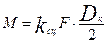 , (3)
, (3)
где kсц – коэффициент сцепления колеса с рельсом (берется из табл. 1 для заданного варианта); Dk = 0,95 – диаметр колеса, м.

Рис. 3. Приложение вертикальной силы к шейкам оси

Рис. 61. Приложение вращающего момента к шейкам оси
Находясь курсором на папке «Крепления» в дереве исследование Simulation, вызовите правой кнопкой мыши выпадающее меню и выберите из него пункт «Крепление подшипника....», запускающий окно «Подшипник», в котором нужно указать грань одной шейки оси, как показано на рис. 5. Затем следует проделать данную операцию для другой шейки оси.
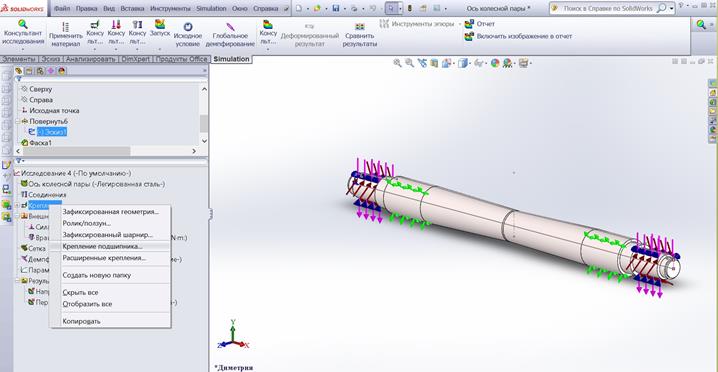
Рис. 5. Задание соединения типа «Подшипник2 для шеек оси

Рис. 6. Создание сетки на модели оси колесной пары
Задайте сетку, как показано на рис. 6.
Запустите инструмент «Глобальное демпфирование» и задайте коэффициенты демпфирования равными 1, как показано на рис. 7.

Рис. 7. Задание коэффициентов демпфирования
Скопируйте полученный вид первого исследования с помощью клавиши клавиатуры PrtSc в файл отчета, созданный в MS Word. Запустите выполнение первого исследования.
3. Создайте второе исследование «Статический анализ». Задайте такие же параметры, как в п. 2. Скопируйте полученный вид второго исследования с помощью клавиши клавиатуры PrtSc в файл отчета, созданный в MS Word. Запустите выполнение второго исследования.
4. Создайте третье исследование «Усталость» с параметром «События постоянной амплитуды с определенными циклами». Находясь курсором на папке «Исследование 3» в дереве исследование Simulation, вызовите правой кнопкой мыши выпадающее меню и выберите из него пункт «Свойства...». Установите в окне «Свойства» параметры, как показано на рис. 8. Коэффициент местной концентрации напряжений (Kf) учитывает условия эксплуатации (например, пониженные температуры), для учета наихудших условий его рекомендуется принять равным 0,1. Программа делит знакопеременное напряжение на этот коэффициент перед считыванием соответствующего количества циклов из S–N кривой. Это эквивалентно уменьшению количества циклов, которые вызывают разрушение при определенном знакопеременном напряжении.
Находясь курсором на папке «Нагрузка» в дереве исследование Simulation, вызовите правой кнопкой мыши выпадающее меню и выберите из него пункт «Добавить событие...». Установите в окне «Нагрузка» параметры, как показано на рис. 9. Параметр в поле со значком  означает число циклов. Значение число циклов 1,9×109 примерно соответствует 2 годам эксплуатации колесной пары. В поле со значком
означает число циклов. Значение число циклов 1,9×109 примерно соответствует 2 годам эксплуатации колесной пары. В поле со значком  следует выбрать из списка значение «Поиск пиков цикла». В окне «Исследование» с помощью выбора из списка устанавливается «Исследование 1». Двойным щелчком мыши на столбце «Нет» вызывается вторая строка, где из списка также выбирается «Исследование 1», но с масштабом 0,5 (для учета порожнего пробега).
следует выбрать из списка значение «Поиск пиков цикла». В окне «Исследование» с помощью выбора из списка устанавливается «Исследование 1». Двойным щелчком мыши на столбце «Нет» вызывается вторая строка, где из списка также выбирается «Исследование 1», но с масштабом 0,5 (для учета порожнего пробега).
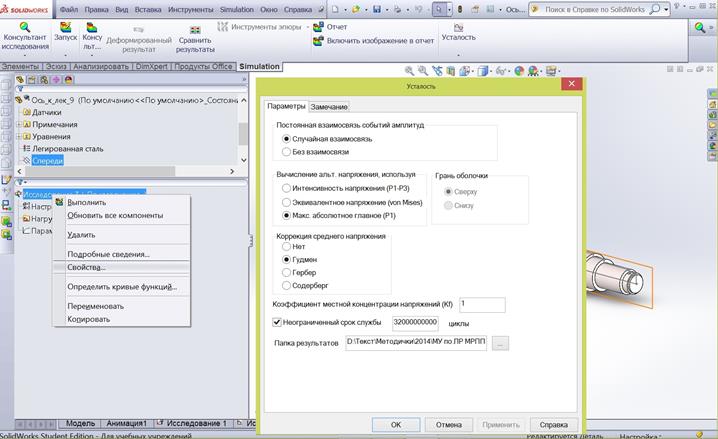
Рис. 8. Установление параметров исследования усталости

Рис. 9. Установление параметров переменной нагрузки с постоянной амплитудой
Находясь на папке с названием модели «Ось колесной пары» в дереве исследование Simulation, вызовите правой кнопкой мыши выпадающее меню и выберите из него пункт «Применить/отредактировать данные усталости». Установите в окне «Материалы» на вкладке «Кривые усталости SN» параметры, как показано на рис. 10. Нажмите кнопки «Применить» и «Закрыть».
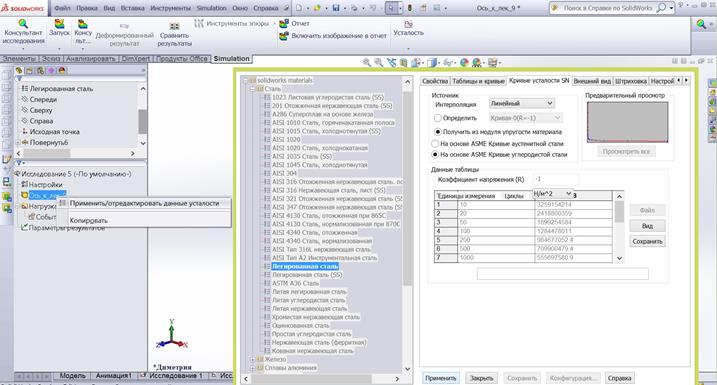
Рис. 10. Задание параметров SN кривой материала
Находясь на папке «Параметры результатов» в дереве исследование Simulation, вызовите правой кнопкой мыши выпадающее меню и выберите из него пункт «Определить/редактировать». В окне «Параметры результатов» установите параметр результатов расчета усталости «Только поверхность». Запустите выполнение исследования. После окончания расчета, находясь курсором на папке «Результаты» в дереве исследование Simulation, вызовите правой кнопкой мыши выпадающее меню и выберите из него пункт «Список результатов усталостного анализа...». В окне «Список» установите значок в поле «Срок службы», нажмите  . Отобразите эпюры результатов «Срок службы» и «Повреждение», скопируйте их поочередно с помощью клавиши клавиатуры PrtSc в файл отчета.
. Отобразите эпюры результатов «Срок службы» и «Повреждение», скопируйте их поочередно с помощью клавиши клавиатуры PrtSc в файл отчета.
5. Создайте четвертое исследование «Усталость» с параметром «События постоянной амплитуды с определенными циклами». Находясь курсором на папке «Исследование 3» в дереве исследование Simulation, вызовите правой кнопкой мыши выпадающее меню и выберите из него пункт «Свойства...». Установите в окне «Свойства» параметры, как показано на рис. 8.
Находясь курсором на папке «Нагрузка» в дереве исследование Simulation, вызовите правой кнопкой мыши выпадающее меню и выберите из него пункт «Добавить событие...». Установите в окне «Нагрузка» параметры, как показано на рис. 9 В окне «Исследование» с помощью выбора из списка устанавливается «Исследование 2». Двойным щелчком мыши на столбце «Нет» вызывается вторая строка, где из списка также выбирается «Исследование 2», но с масштабом 0,5 (для учета порожнего пробега).
Запустите выполнение исследования. После окончания расчета, находясь курсором на папке «Результаты» в дереве исследование Simulation, вызовите правой кнопкой мыши выпадающее меню и выберите из него пункт «Список результатов усталостного анализа...». В окне «Список» установите значок в поле «Срок службы», нажмите  . Отобразите эпюры результатов «Срок службы» и «Повреждение», скопируйте их поочередно с помощью клавиши клавиатуры PrtSc в файл отчета. Если на эпюре «Срок службы» появились области значений, отличные от максимального срока службы (выделяются другим цветом, отличным от красного), следует запустить инструмент «Зондирование», как показано на рис. 11, и указать точку с минимальным сроком службы. Измените в свойствах исследования значение коэффициент местной концентрации напряжений, проанализируйте, как его значение влияет на срок службы.
. Отобразите эпюры результатов «Срок службы» и «Повреждение», скопируйте их поочередно с помощью клавиши клавиатуры PrtSc в файл отчета. Если на эпюре «Срок службы» появились области значений, отличные от максимального срока службы (выделяются другим цветом, отличным от красного), следует запустить инструмент «Зондирование», как показано на рис. 11, и указать точку с минимальным сроком службы. Измените в свойствах исследования значение коэффициент местной концентрации напряжений, проанализируйте, как его значение влияет на срок службы.
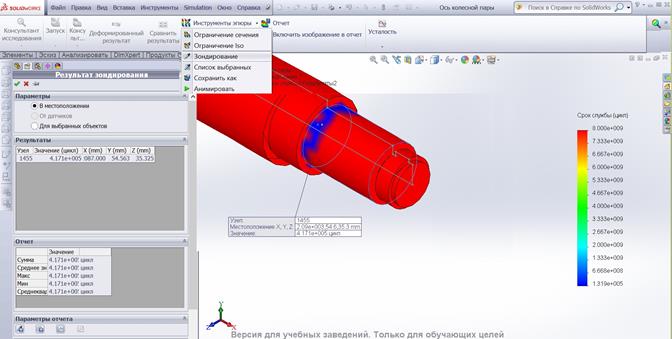
Рис. 11 Использование инструмента «Зондирование»
В выводах отчета отразите, как вид справочного исследования (статическое, динамическое) повлиял на результаты расчета срока службы, а также, как повлиялозначение коэффициент местной концентрации напряжений на эти результаты.Отошлите отчет на сервер для проверки.
Контрольные вопросы:
Дата добавления: 2015-03-07; просмотров: 783;
